Képátvitel FTP-szerverre
- Az FTP-szerver kapcsolati beállításainak konfigurálása
- Képek átvitele egyenként
- Több kép egyidejű átvitele
- Felirat hozzáadása átvitel előtt
- Automatikus újrapróbálkozás sikertelen átvitel esetén
- Az átvitt képek megtekintése
- Képek átvitele a Mobile File Transfer alkalmazással
FTP-szerverhez csatlakozva a fényképezőgépen tárolt képeket számítógépre továbbíthatja.
Az FTP-átvitel segítségével a felvételkészítést követően automatikusan átvihet minden egyes képet az FTP-szerverre, valamint lehetősége van a kiválasztott képek kötegelt átvitelére is.
Megjegyzés
- A JPEG/HEIF képeket az átvitel során átméretezheti vagy levághatja a rendszer.
Az FTP-szerver kapcsolati beállításainak konfigurálása
Ezeket a utasításokat a A kommunikációs funkció beállításainak konfigurálása című részben leírt lépések után kell végrehajtani.
-
Válassza ki az FTP-módot.
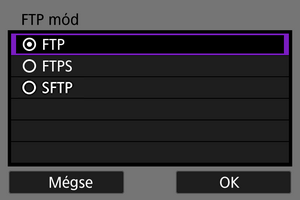
- Amikor a fényképezőgép Wi-Fi-kapcsolaton keresztül csatlakozik, az [SFTP] opció nem jelenik meg.
- A gyökértanúsítványt használó biztonságos FTP-átvitelhez válassza az [FTPS] lehetőséget. A gyökértanúsítvány beállításaival kapcsolatos részletekért lásd: Gyökértanúsítvány importálása az FTPS számára.
- Az SSH-kapcsolaton keresztül történő biztonságos FTP-átvitelhez válassza az [SFTP] lehetőséget. A bejelentkezési beállítások az 5. lépésben konfigurálhatók.
- Válassza az [OK] lehetőséget a következő képernyő megnyitásához.
-
Válassza a [Cím beállítása] lehetőséget.

- Ha az IP-címhez az [Automatikus beállítás] vagy a DNS-címhez a [Kézi beállítás] opciót állította be, megjelenik a virtuális billentyűzet.
- Ha a DNS-címhez a [Tilt] lehetőséget választotta, egy számbeviteli képernyő jelenik meg.
- Válassza az [OK] lehetőséget a következő képernyő megnyitásához.
-
Adja meg az FTP-szerver IP-címét.
Virtuális billentyűzet
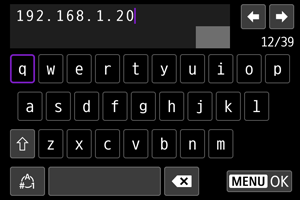
- Az IP-cím megadásához használja a virtuális billentyűzetet (). DNS használata esetén adja meg a tartománynevet.
- A beírt értékek beállításához, és a 2. lépés képernyőjére történő visszalépéshez nyomja meg a
gombot.
Számbeviteli képernyő
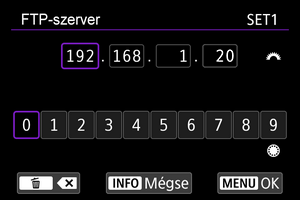
- A képernyő felső részén lévő beviteli mezők közötti váltáshoz fordítsa el a
tárcsát, míg a beírni kívánt számok kiválasztásához használja a
tárcsát. A kiválasztott szám beviteléhez nyomja meg a
gombot.
- A beírt értékek beállításához, és a 2. lépés képernyőjére történő visszalépéshez nyomja meg a
gombot.
-
Állítsa be a portszámot.

- A [Portszám beállítása] normál esetben 00021 (FTP/FTPS esetén) vagy 00022 (SFTP esetén).
- Válassza az [OK] lehetőséget a következő képernyő megnyitásához.
- Ha az 1. lépésben az [FTP] vagy [FTPS] lehetőséget választotta, lépjen a 6. lépésre. Az [SFTP] kiválasztása esetén lépjen az 5. lépésre.
-
Konfigurálja az SSH bejelentkezés hitelesítési beállításait.
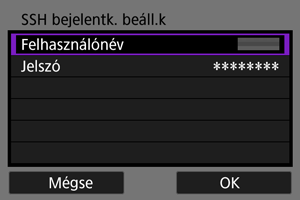
-
Konfigurálja a passzív mód beállítását.
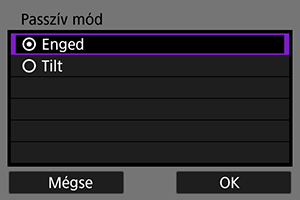
- Ez a lehetőség nem jelenik meg, ha az 1. lépésben az [SFTP] lehetőséget választotta.
- Válassza az [OK] lehetőséget a következő képernyő megnyitásához.
- Ha a 9. lépésben megjelenik a 41-es számú hibakód (Nem lehet csatlakozni az FTP-szerverhez), megoldhatja a problémát, ha a [Passzív mód] lehetőséget az [Enged] értékre állítja.
-
Konfigurálja a proxyszerver-beállításokat.

- Ez a lehetőség nem jelenik meg, ha az 1. lépésben az [FTPS] vagy [SFTP] lehetőséget választotta.
- Válassza az [OK] lehetőséget a következő képernyő megnyitásához.
-
Állítsa be a bejelentkezési módot.

- Ez a lehetőség nem jelenik meg, ha az 1. lépésben az [SFTP] lehetőséget választotta.
- Válassza az [OK] lehetőséget a következő képernyő megnyitásához.
-
Adjon meg egy célmappát.
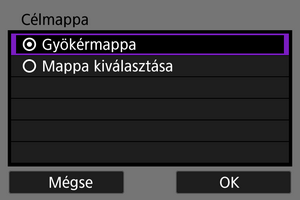
- Válassza a [Gyökérmappa] lehetőséget, ha az FTP-szerver beállításaiban megadott gyökérmappába kívánja menteni a képeket ().
- Válassza a [Mappa kiválasztása] lehetőséget, ha a gyökérmappában meg szeretne adni egy célmappát. Ha a mappa nem létezik, a rendszer automatikusan létrehozza azt.
- Válassza az [OK] lehetőséget a következő képernyő megnyitásához.
- A fényképezőgép
jelzőfénye zöld színnel kezd világítani.
-
Az alábbi üzenet megjelenésekor válassza az [OK] lehetőséget, ha azt szeretné, hogy a fényképezőgép megbízzon a célszerverben.
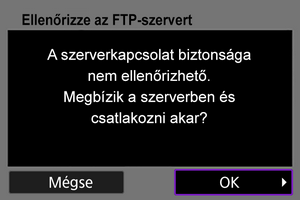
-
Válassza az [OK] lehetőséget.
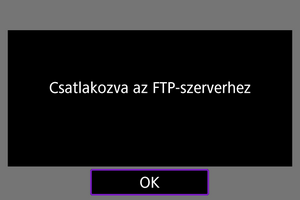
- Offline konfigurálás esetén nem jelenik meg.
-
Válassza az [OK] lehetőséget.
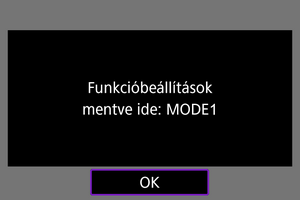
-
Válassza az [OK] lehetőséget.
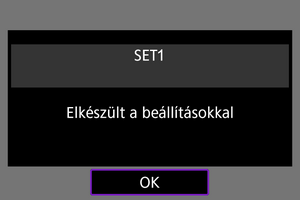
- A kijelzőn megjelenik a [Hálózati beáll.ok] képernyő.
Ezzel befejeződött az FTP-átvitel kapcsolati beállításainak megadása.
Képátvitel közben a fényképezőgép jelzőfénye zölden villog.
Gyökértanúsítvány importálása az FTPS számára
Ha a kapcsolati beállítások konfigurálása során az [FTPS] FTP-módot állította be, az FTP-szerver által használt gyökértanúsítványt importálni kell a fényképezőgépre.
- Csak a „ROOT.CER”, „ROOT.CRT” vagy „ROOT.PEM” fájlnévvel rendelkező gyökértanúsítványok importálhatók a fényképezőgépre.
- A fényképezőgépre csak egy gyökértanúsítvány-fájl importálható. A gyökértanúsítvány-fájlt tartalmazó kártyát helyezze be még a beállítás megkezdése előtt.
- A készülék a [
: Rögz.funk.+kártya-/mappavál.] menüpontban a [Rögz./leját.] vagy [Lejátszás] művelethez választott elsődleges kártyát használja a tanúsítvány importálásához.
- Előfordulhat, hogy a készülék nem képes megbízhatóként azonosítani azokat a szervereket, amelyekhez önmagával aláírt tanúsítvánnyal rendelkező FTPS-kapcsolaton keresztül próbál csatlakozni.
-
Válassza a [
: Hálózati beáll.ok] lehetőséget.
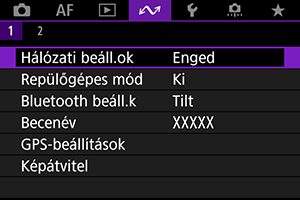
-
Válassza a [Csatlakozási opciók beállításai] lehetőséget.
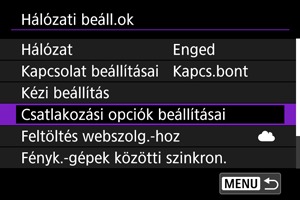
-
Válassza az [FTP-átviteli beállítások] lehetőséget.
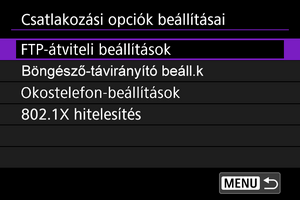
-
Válassza a [Gyökértanús.beáll.] lehetőséget.
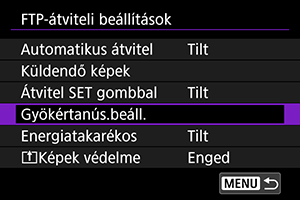
-
Válassza a [Gyökértanús. betölt. kártyáról] lehetőséget.
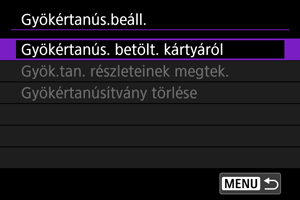
-
Válassza az [OK] lehetőséget.
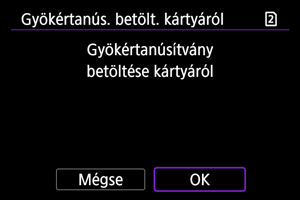
- Elvégezte a gyökértanúsítvány importálását.
- A [Gyökértanús.beáll.] képernyőre való visszalépéshez válassza az [OK] lehetőséget a megerősítést kérő képernyőn.
Megjegyzés
- A fényképezőgépre importált gyökértanúsítvány törléséhez válassza az 5. lépésben megjelenő képernyőn a [Gyökértanúsítvány törlése] lehetőséget. A címzett és a kiállító, az érvényességi idő és a tanúsítvány egyéb adatainak megtekintéséhez válassza a [Gyök.tan. részleteinek megtek.] lehetőséget.
Képek átvitele egyenként
- Automatikus átvitel minden felvétel után
- Az aktuális kép átvitele
- Az átvinni kívánt képek méretének és típusának megadása
Automatikus átvitel minden felvétel után
A képeket közvetlenül a felvétel után automatikusan átviheti az FTP-szerverre. A képek átvitele közben zavartalanul tovább fényképezhet (állóképeket).
- A JPEG/HEIF képeket az átvitel során átméretezheti vagy levághatja a rendszer.
- A felvételkészítés előtt ellenőrizze, hogy a fényképezőgépben van-e kártya. Amennyiben a képek rögzítése nélkül fényképez, a képeket a készülék nem viszi át a számítógépre.
- A készülék nem támogatja a videók automatikus átvitelét felvételkészítés közben. A felvétel rögzítése után a Több kép egyidejű átvitele vagy a Felirat hozzáadása átvitel előtt című részben ismertetett módon továbbíthatja a videókat.
-
Válassza a [
: Hálózati beáll.ok] lehetőséget.
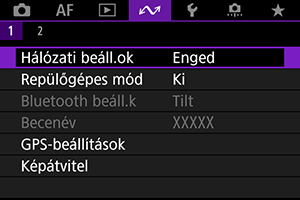
-
Válassza a [Csatlakozási opciók beállításai] lehetőséget.
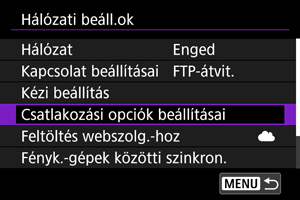
-
Válassza az [FTP-átviteli beállítások] lehetőséget.
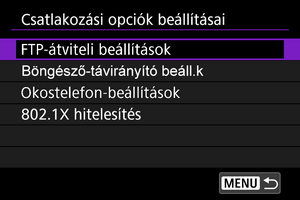
-
Válassza az [Automatikus átvitel] lehetőséget.
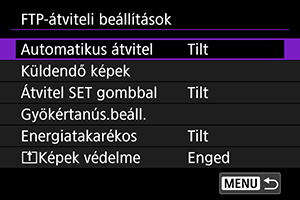
-
Válassza az [Enged] lehetőséget.
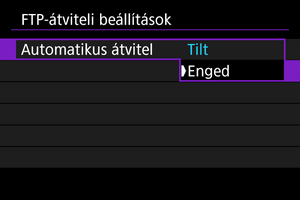
-
Készítse el a képet.
- A rögzített képet a rendszer továbbítja az FTP-szerverre.
Óvintézkedések
- A képek nem törölhetők a képátvitel során.
- Nem adható hozzá hangjegyzet, ha az [Automatikus átvitel] beállítás az [Enged] lehetőségre van állítva.
Megjegyzés
- Folyamatos felvétel esetén a készülék a képeket a rögzítés sorrendjében továbbítja az FTP-szerverre.
- A rögzített képeket a rendszer a kártyán is tárolja.
- Azokat a képeket, amelyek átvitele sikertelen vagy megszakad, a kapcsolat visszaállításakor a rendszer automatikusan átviszi (). Ezek a képek később kötegelten is átvihetők ().
- Ha az automatikus FTP-átvitel indítása előtt módosulnak a hálózati beállítások (például az FTP-szerver-beállítások), a készülék nem kísérli meg újra az automatikus átvitelt.
Az aktuális kép átvitele
Lehetővé teszi az aktuálisan megtekintett kép gomb megnyomásával történő átvitelét. A képek átvitele közben zavartalanul tovább fényképezhet (állóképeket).
-
Nyissa meg az [FTP-átviteli beállítások] képernyőt.
- Kövesse az Automatikus átvitel minden felvétel után című rész 1–3. lépését.
-
Válassza az [Átvitel SET gombbal] lehetőséget.
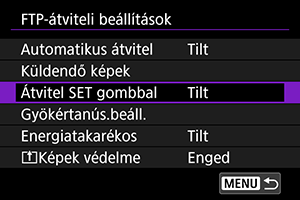
-
Válassza az [Enged] lehetőséget.
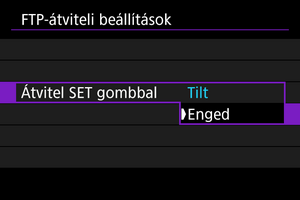
-
Válasszon ki egy képet.
- Nyomja meg a fényképezőgépen a
gombot.
- Válassza ki az átvinni kívánt képet, majd az átvitelhez nyomja meg a
gombot.
- A képátvitel előtt hangjegyzetet adhat az aktuálisan megjelenített képhez. A részletekért lásd: Hangjegyzetek rögzítése.
- Videók nem vihetők át ily módon. Ha egy videó kiválasztása után nyomja meg a
gombot, a videolejátszási panel jelenik meg.
- Nyomja meg a fényképezőgépen a
Az átvinni kívánt képek méretének és típusának megadása
Beállíthatja, hogy milyen típusú képeket kíván átvinni, amikor különböző méretű képeket rögzít a két kártyára, valamint amikor RAW+JPEG vagy RAW+HEIF formátumban fényképez.
-
Nyissa meg az [FTP-átviteli beállítások] képernyőt.
- Kövesse az Automatikus átvitel minden felvétel után című rész 1–3. lépését.
-
Válassza a [Küldendő képek] lehetőséget.
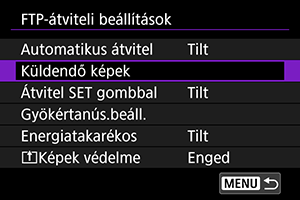
-
Válassza ki az átvinni kívánt képek méretét.

-
Válassza a [Külön JPEG képek] vagy [Külön HEIF képek] lehetőséget, majd válassza ki a képméretet.
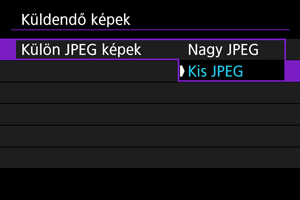
- Ha a fényképezőgép úgy van beállítva, hogy a nagyobb és a kisebb JPEG-/HEIF-képeket külön kártyára mentse, a kisebb JPEG-/HEIF-képek átviteléhez állítsa a [Külön JPEG képek] opciót a [Kis JPEG] lehetőségre, illetve a [Külön HEIF képek] opciót a [Kis HEIF] lehetőségre.
-
-
Válassza ki az átvinni kívánt képek típusát.
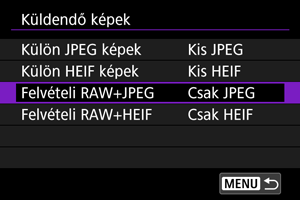
-
Felvételi RAW+JPEG
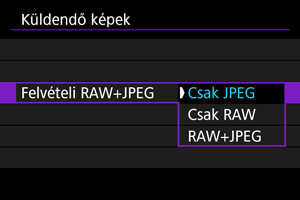
- Válassza ki a [Felvételi RAW+JPEG], majd a [Csak JPEG], [Csak RAW] vagy [RAW+JPEG] lehetőséget.
-
Felvételi RAW+HEIF
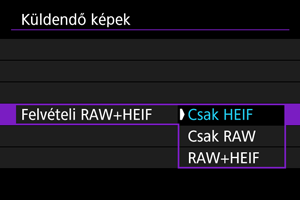
- Válassza ki a [Felvételi RAW+HEIF], majd a [Csak HEIF], [Csak RAW] vagy [RAW+HEIF] lehetőséget.
-
Megjegyzés
- Ha a fényképezőgép úgy van beállítva, hogy a RAW- és JPEG- vagy -HEIF-képeket külön kártyára mentse, a [Felvételi RAW+JPEG] vagy a [Felvételi RAW+HEIF] beállításnál adhatja meg az átvinni kívánt képek típusát. Hasonló módon azt is beállíthatja, hogy milyen típusú képeket szeretne átvinni, ha a fényképezőgép a RAW+JPEG képeket vagy RAW+HEIF képeket egy kártyára menti.
- A rögzített képeket a rendszer a kártyán is tárolja.
- Ha a két kártyára egyidejűleg ment egyező méretű képeket, az átvitelkor a [
: Rögz.funk.+kártya-/mappavál.] menüpontban a [
Rögz./leját.] vagy [
Lejátszás] művelethez kiválasztott kártyára mentett képek élveznek elsőbbséget.
Több kép egyidejű átvitele
Ennek a funkciónak köszönhetően a felvételkészítést követően több képet kiválasztva egyszerre átviheti azokat, illetve átviheti az el nem küldött vagy olyan képeket is, amelyek átvitele korábban sikertelen volt.
Az átvitel közben zavartalanul tovább fényképezhet (állóképeket).
Óvintézkedések
- A folyamatban lévő képátvitelt szünetelteti a készülék, ha az állókép készítése/videófelvétel kapcsolót
állásba állítja. A képátvitel folytatásához állítsa a kapcsolót
állásba.
- Nagy mennyiségű kép átvitele esetén érdemes lehet hálózati kiegészítőt használnia (külön vásárolható meg).
- A JPEG/HEIF képeket az átvitel során átméretezheti vagy levághatja a rendszer.
Az átvinni kívánt képek kiválasztása
-
Válassza a [
: Képátvitel] lehetőséget.
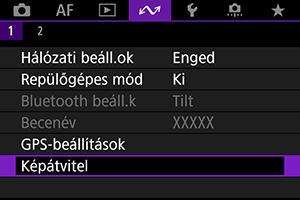
-
Válassza a [Képválaszt./átvitel] lehetőséget.
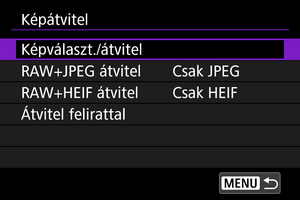
-
Válassza az [FTP-átvitel] lehetőséget.
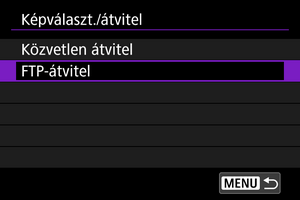
-
Válassza a [Képkivál.] lehetőséget.
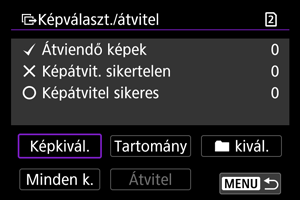
-
Válassza ki az átvinni kívánt képeket.
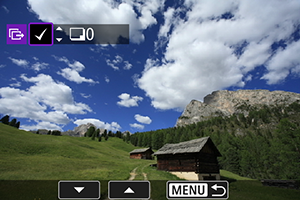
- A
tárcsa forgatásával válassza ki az átvinni kívánt képet, majd nyomja meg a
gombot.
- A
tárcsa használatával adjon hozzá pipa jelet [
] a bal felső sarokban, majd nyomja meg a
gombot.
- Háromképes megjelenítéshez nyomja meg a
gombot, majd fordítsa el balra a
tárcsát. Az egyképes megjelenítéshez való visszatéréshez forgassa el a
tárcsát az óramutató járásával egyező irányba.
- További átvinni kívánt képek kiválasztásához ismételje meg az 5. lépést.
- A képek kiválasztását követően nyomja meg a
gombot.
- A
-
Válassza az [Átvitel] lehetőséget.
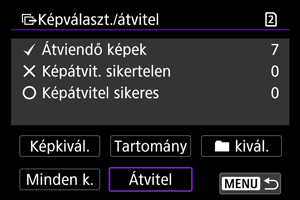
-
Válassza az [OK] lehetőséget.
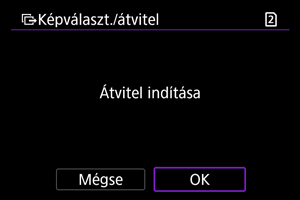
- A kiválasztott képeket a rendszer továbbítja az FTP-szerverre.
Több kép kiválasztása
A megfelelő kiválasztási mód beállításával egyszerre több kép is átvihető. A képek átvitele közben zavartalanul tovább fényképezhet (állóképeket).
-
Nyissa meg a [Képválaszt./átvitel] képernyőt.
- Kövesse az Az átvinni kívánt képek kiválasztása című rész 1–3. lépését.
-
Válasszon ki egy kijelölési módot.
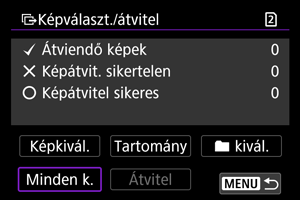
Mappában
- Válassza ki a [
kivál.] lehetőséget.
- Válassza ki a kívánt kijelölési módot.
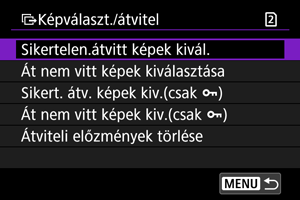
- A [Sikertelen.átvitt képek kivál.] lehetőséggel a kiválasztott mappa minden olyan képét kijelölheti, amelyek átvitele korábban sikertelen volt.
- Az [Át nem vitt képek kiválasztása] lehetőséggel a kiválasztott mappa minden el nem küldött képét kijelölheti.
- A [Sikert. átv. képek kiv.(csak
)] lehetőséggel a kiválasztott mappa minden olyan védett képét kijelölheti, amelyek átvitele korábban sikertelen volt.
- Az [Át nem vitt képek kiv.(csak
)] lehetőséggel a kiválasztott mappa minden el nem küldött védett képét kijelölheti.
- Az [Átviteli előzmények törlése] opció kiválasztása törli az adott mappában lévő képek átviteli eseménynaplót.
- Az átviteli eseménynapló törlését követően az [Át nem vitt képek kiválasztása] opciót választva ismét átviheti a mappában lévő összes képet.
- Az átviteli eseménynapló törlését követően az [Át nem vitt képek kiv.(csak
)] opciót választva ismét átviheti a mappában lévő összes védett képet.
- Válasszon ki egy mappát.
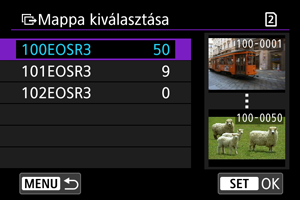
- A kiválasztott képeket az [OK] lehetőség kiválasztásával jegyezheti be az [Átviendő képek] mappába.
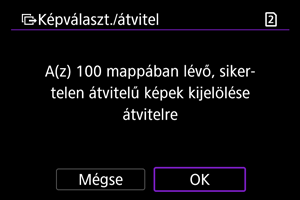
Kártyán
- Válassza a [Minden k.] lehetőséget.
- Válassza ki a kívánt kijelölési módot.
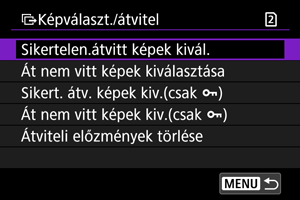
- A [Sikertelen.átvitt képek kivál.] lehetőséggel a kiválasztott kártya minden olyan képét kiválaszthatja, amelyek átvitele korábban sikertelen volt.
- Az [Át nem vitt képek kiválasztása] lehetőséggel minden el nem küldött képet kiválaszthat a kártyán.
- A [Sikert. átv. képek kiv.(csak
)] lehetőséggel a kártya minden olyan védett képét kijelölheti, amelyek átvitele korábban sikertelen volt.
- Az [Át nem vitt képek kiv.(csak
)] lehetőséggel a kiválasztott kártya minden el nem küldött védett képét kijelölheti.
- Az [Átviteli előzmények törlése] opció kiválasztása törli az adott kártyán lévő képek átviteli eseménynaplót.
- Az átviteli eseménynapló törlését követően az [Át nem vitt képek kiválasztása] opciót választva ismét átviheti a kártyán lévő összes képet.
- Az átviteli eseménynapló törlését követően az [Át nem vitt képek kiv.(csak
)] opciót választva ismét átviheti a kártyán lévő összes védett képet.
- A kiválasztott képeket az [OK] lehetőség kiválasztásával jegyezheti be az [Átviendő képek] mappába.
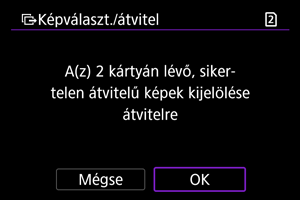
Tartomány kijelölése
- Válassza a [Tartomány] lehetőséget.
- A tartomány első és utolsó képének kiválasztása a tartomány összes képét pipával [
] jelöli meg, és minden kép egy példánya továbbításra kerül.
- A képek kiválasztását követően nyomja meg a
gombot.
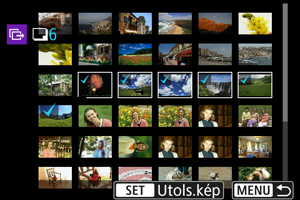
RAW+JPEG vagy RAW+HEIF képek átvitele
RAW+JPEG vagy RAW+HEIF képek esetén megadhatja, hogy melyik kép kerüljön átvitelre.
-
Válassza a [
: Képátvitel] lehetőséget.
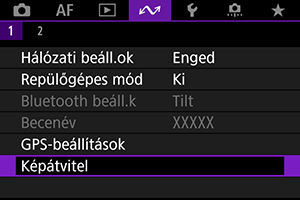
-
Válassza ki az átvinni kívánt képek típusát.
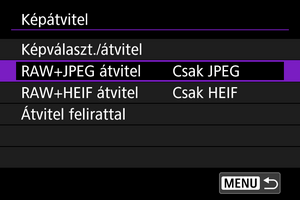
-
RAW+JPEG átvitel
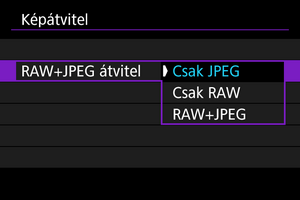
- Válassza ki a [RAW+JPEG átvitel], majd a [Csak JPEG], [Csak RAW] vagy [RAW+JPEG] lehetőséget.
-
RAW+HEIF átvitel
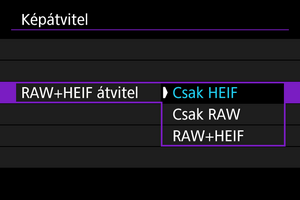
- Válassza ki a [RAW+HEIF átvitel], majd a [Csak HEIF], [Csak RAW] vagy [RAW+HEIF] lehetőséget.
-
Óvintézkedések
- Képátvitel közben egyes menüelemek nem érhetők el.
Felirat hozzáadása átvitel előtt
A képek átvitele előtt regisztrált feliratot vehet fel minden egyes képhez. Ez például akkor lehet hasznos, ha tájékoztatni szeretné a címzettet a nyomtatási mennyiségről. A feliratot a készülék a fényképezőgépen mentett képekhez is hozzáadja.
- A képekhez adott feliratokat az Exif-adatokban szereplő felhasználói megjegyzésekben tekintheti meg.
- A feliratok létrehozása és tárolása az EOS Utility () vagy a Browser Remote () használatával végezhető el.
-
Válassza a [
: Képátvitel] lehetőséget.
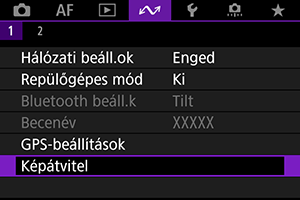
-
Válassza az [Átvitel felirattal] lehetőséget.
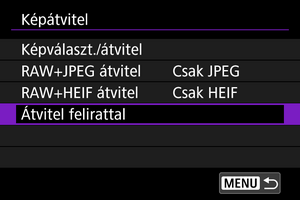
- Megjelenik az utoljára megtekintett kép.
-
Adja meg a feliratot.
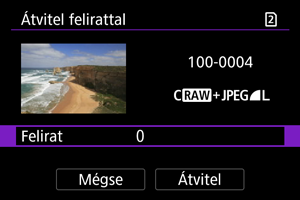
-
Válassza a [Felirat] lehetőséget, majd a megjelenített képernyőn válassza ki a felirat tartalmát.
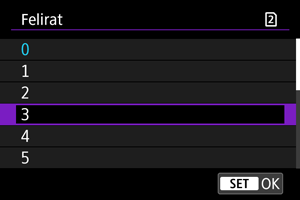
-
-
Válassza az [Átvitel] lehetőséget.
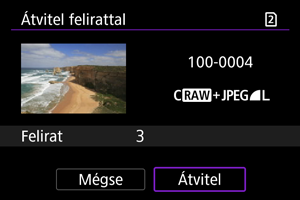
- A képet a készülék a felirattal együtt átviszi. Az átvitelt követően ismét megjelenik a [Képátvitel] képernyő.
Óvintézkedések
- Az [Átvitel felirattal] képernyőn nem választhatók ki további képek. Ha egy másik képet szeretne kiválasztani a felirattal történő átvitelhez, az alábbi lépések végrehajtása előtt jelenítse meg a képet.
Automatikus újrapróbálkozás sikertelen átvitel esetén
Ha az átvitel sikertelen, a fényképezőgép jelzőfénye pirosan villog. Ebben az esetben a
gomb megnyomása és a [
: Hálózati beáll.ok] megnyitása után az alábbi képernyő jelenik meg.
A megjelenített hiba megoldásához lásd: Hibaelhárítás.
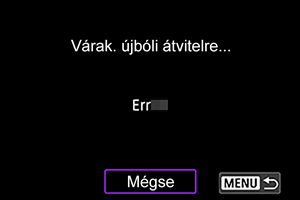
A probléma megoldása után a fényképezőgép automatikusan elvégzi azoknak a képeknek az átvitelét, amelyeket korábban nem lehetetett továbbítani. Ha ez a beállítás aktív, a sikertelen átvitel után a rendszer automatikusan újrapróbálkozik az átvitellel az Automatikus átvitel és a rögzített képek FTP-n keresztüli átvitele esetén is. Ha megszakítja a képátvitelt vagy kikapcsolja a fényképezőgépet, a készülék nem végez automatikus újrapróbálkozást.
Tekintse meg a Több kép egyidejű átvitele című részt, és vigye át szükség szerint a képeket.
Megjegyzés
- Ha az átvitel után automatikusan bontani szeretné a LAN-kapcsolatot, állítsa be az energiatakarékossági funkciót az [FTP-átviteli beállítások] képernyőn ().
- Ha nem szeretné, hogy a fényképezőgép bontsa a LAN-kapcsolatot, állítsa az [Energiatakarékos] opciót az [FTP-átviteli beállítások] képernyőn () a [Tilt] értékre.
Az átvitt képek megtekintése
Az FTP-szerverre átvitt képeket a rendszer az FTP-szerver beállításaiban megadott mappában tárolja, az alábbiak szerint.
-
Célmappa az FTP-szerveren
- Az FTP-szerver alapértelmezett beállításainak megfelelően a képeket a rendszer a [C meghajtó] → [Inetpub] → [ftproot] mappában vagy ennek a mappának egy almappájában tárolja.
- Ha az átviteli célhely gyökérmappáját módosították az FTP-szerver beállításaiban, kérdezze meg az FTP-szerver rendszergazdáját, hogy melyik mappába viheti át a képeket.
Képek átvitele a Mobile File Transfer alkalmazással
A Mobile File Transfer okostelefonos alkalmazás segítségével átviheti a képeket a fényképezőgépről az FTP-szerverekre mobilhálózati kapcsolaton keresztül.
A szoftverkezelési kézikönyvekért lásd: Szoftver.